< この記事をシェア >
iPhoneの3D Touchを使って文字入力時のカーソルを移動させる方法です。

個人的にあんまり使うことのない3D Touchですが、これはけっこう使えるぞ!と思った機能があります。
それが文字入力中に3D Touchを使って「カーソルを移動させる」というもの。
昔からiPhoneの文字入力時のカーソル移動が本当に苦手です。。
ちゃんとタップしているつもりが隣にカーソルがあうなんてことが度々(というかほとんど)。。
iOS 8から使えるようになったカーソル移動機能のある他社製のキーボード(Simejiなど)を使うこともありました。
iPhone 6s/Plusから搭載された3D Touch機能でこれが思いっきり解決されました!
ということで3D Touchをキーボード上で使って文字入力中のカーソルを移動させる方法です。
[関連記事]
・iPhone・iPadのキーボードが重くなった時の対処方法
・iPhone 6でキーボード・IMEを変更する&削除して元に戻す方法
3D Touchを使って文字入力のカーソルを移動させる方法
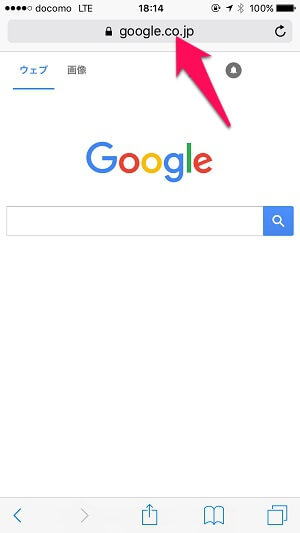
←はSafariでやってみた例です。
Safari上部の検索バーにカーソルを合わせます。
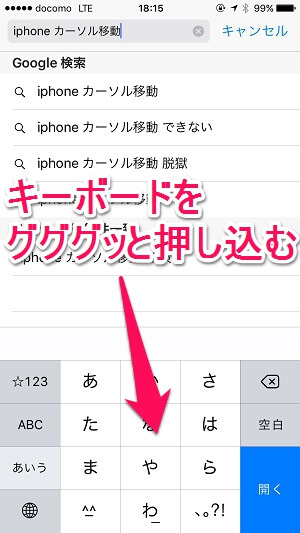
文字を入力します。
ある程度長い文字を入力した方が、カーソルの移動しがいがありますぜ。
カーソル移動するには、文字入力時に表示されているキーボード(IMEI)をグググッと押し込むように3D Touchします。
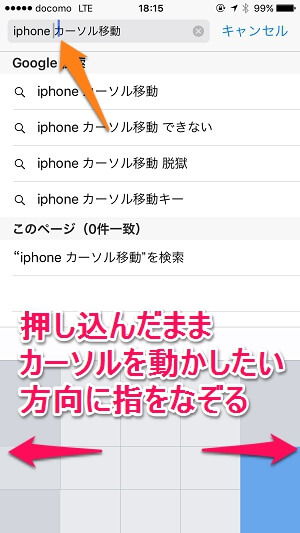
キーボードの文字が消えます。
この状態で左右に指を動かします。
トラックパッドとかそっち系の感覚でOKです。
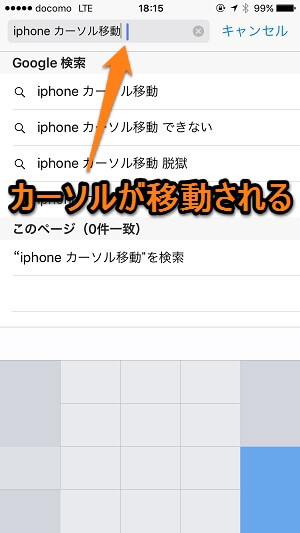
指をなぞった方向にカーソルが移動します。
今回は日本語キーボードでやってみましたが、英字キーボードでも同じ動きができますぜ。
この3D Touchでのカーソル移動は個人的にはけっこういいなーと思う機能でした。
自分のようにiPhoneで文字入力する際にカーソル移動が苦手という人は3D Touchによるカーソル移動を極めると文字入力の効率がグーンと上がると思いますよー。
[関連記事]
・iPhone・iPadのキーボードが重くなった時の対処方法
・iPhone 6でキーボード・IMEを変更する&削除して元に戻す方法
< この記事をシェア >
\\どうかフォローをお願いします…//
この【3D Touch】iPhoneの文字入力中のカーソルをキーボードだけで移動させる方法 – けっこう使える小ワザの最終更新日は2015年9月28日です。
記事の内容に変化やご指摘がありましたら問い合わせフォームまたはusedoorのTwitterまたはusedoorのFacebookページよりご連絡ください。

























